u盘启动盘制作工具怎么用,u盘启动盘制作工具使用教程
发布时间:2022-08-11 15:24:36
电脑技术是一门非常复杂的技术,电脑中的配件非常多,因此产生故障的原因也非常的复杂。在电脑运行的过程中,经常会出现一些硬件或软件的问题,导致系统无法进入或使用。这时候大家首先想到的便是用重装系统来解决吧?那么在重装过程中,我们就会用到U盘启动盘制作工具,如果你还不知道怎么用,接下来小编就跟大家分享下它的使用教程吧!
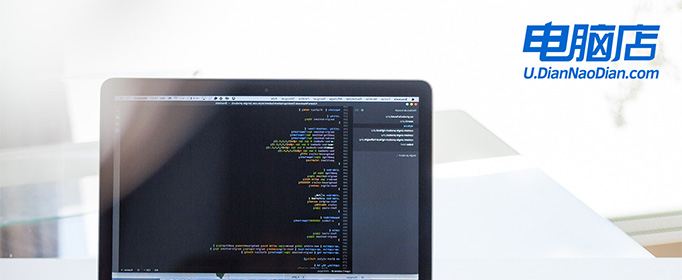
u盘启动盘制作工具怎么用
一、制作U盘启动盘
1、进入电脑店的官网下载U盘启动盘制作工具,切换到【下载中心】,点击【立即下载】,下载前切记关闭防火墙和杀毒软件!
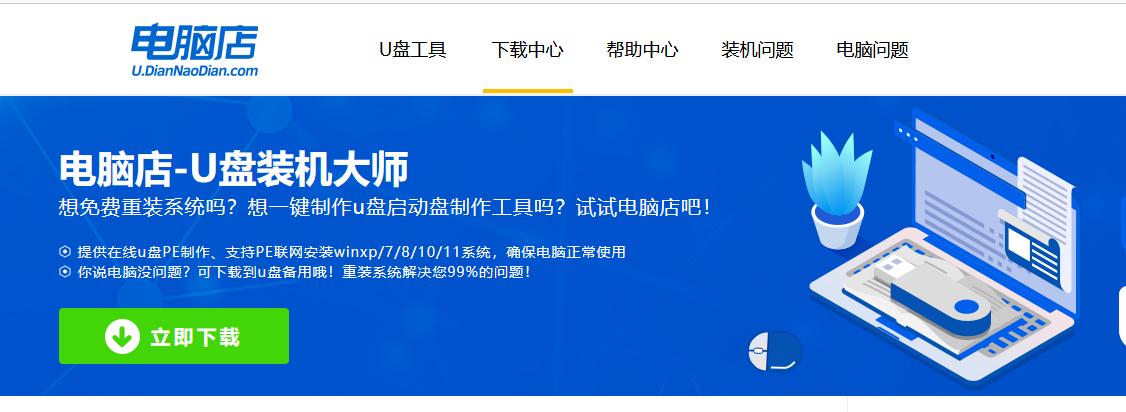
2、下载后解压,打开工具,插入U盘连接电脑。
3、在界面中选择U盘设备,设置启动模式和分区格式。

4、最后点击【全新制作】。
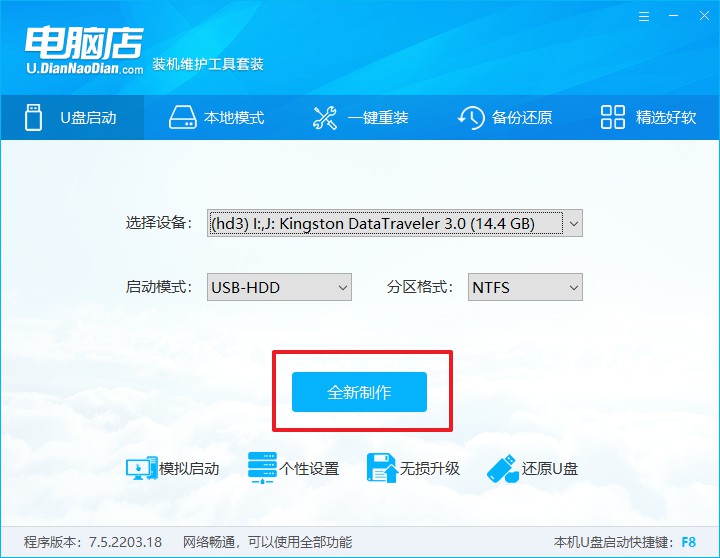
二、设置U盘启动
1、在电脑店官网首页,查询U盘启动快捷键。
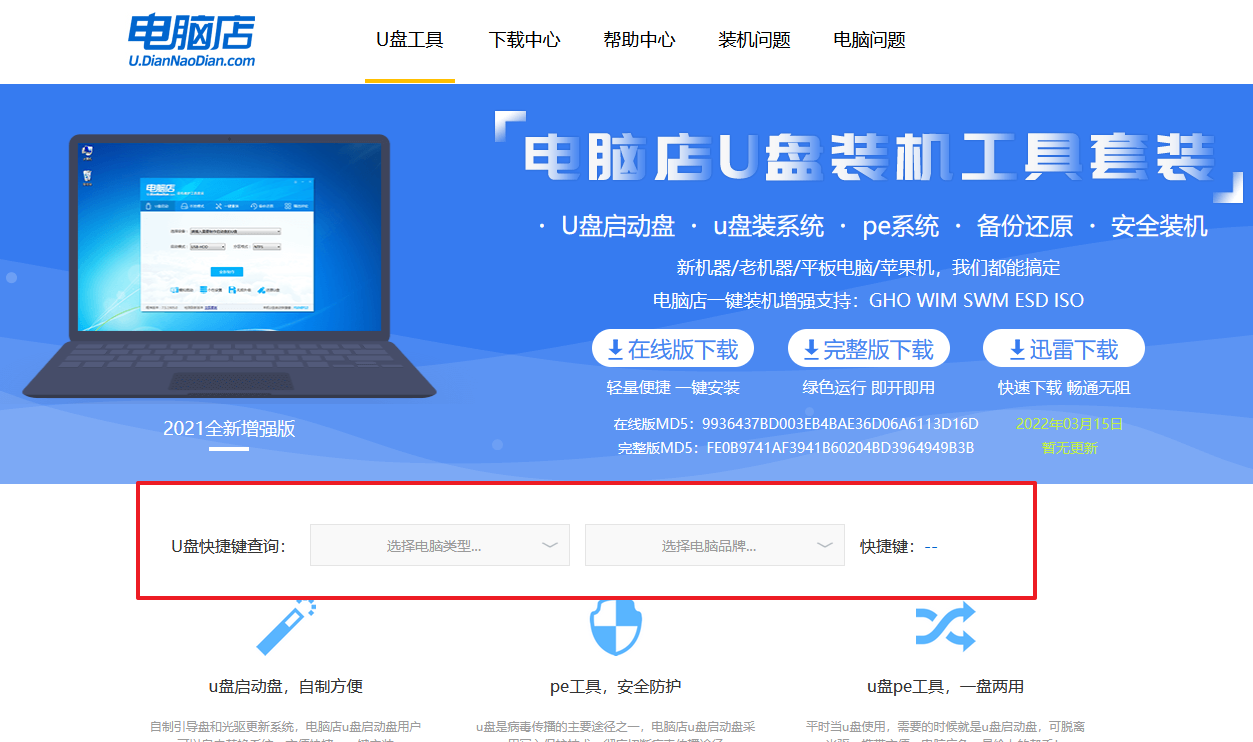
2、开机后出现画面,按下U盘启动快捷键即可进入启动项设置界面。
3、在弹出的窗口中选择U盘选项,回车后重启即可进入电脑店winpe主菜单。
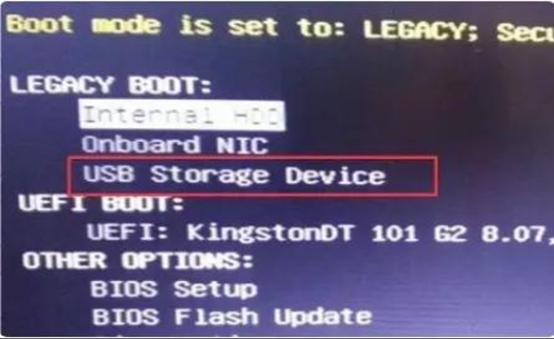
三、u盘装系统
1、进入到电脑店winpe主菜单后,我们选择第一项,回车。注意,如果你的机型很老,那么请选择第二项进入。
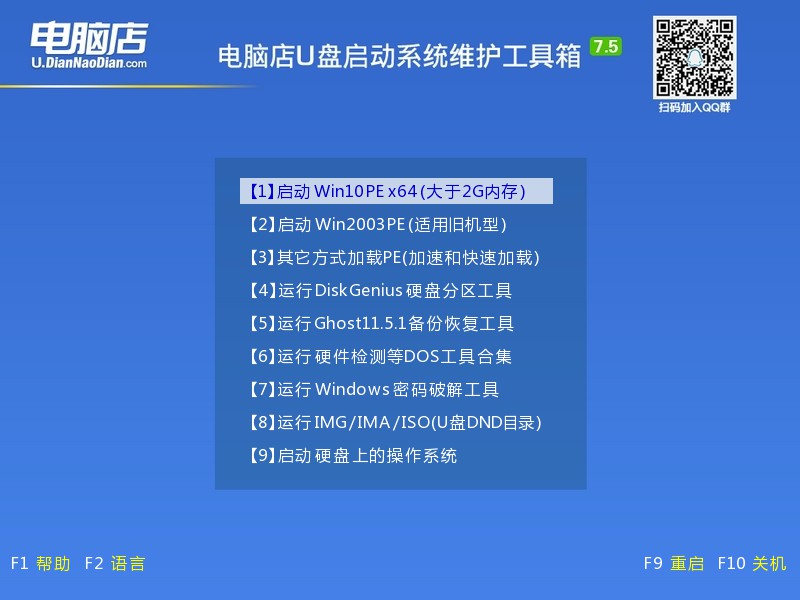
2、进入电脑店winpe,在桌面上双击打开【电脑店一键装机】软件。
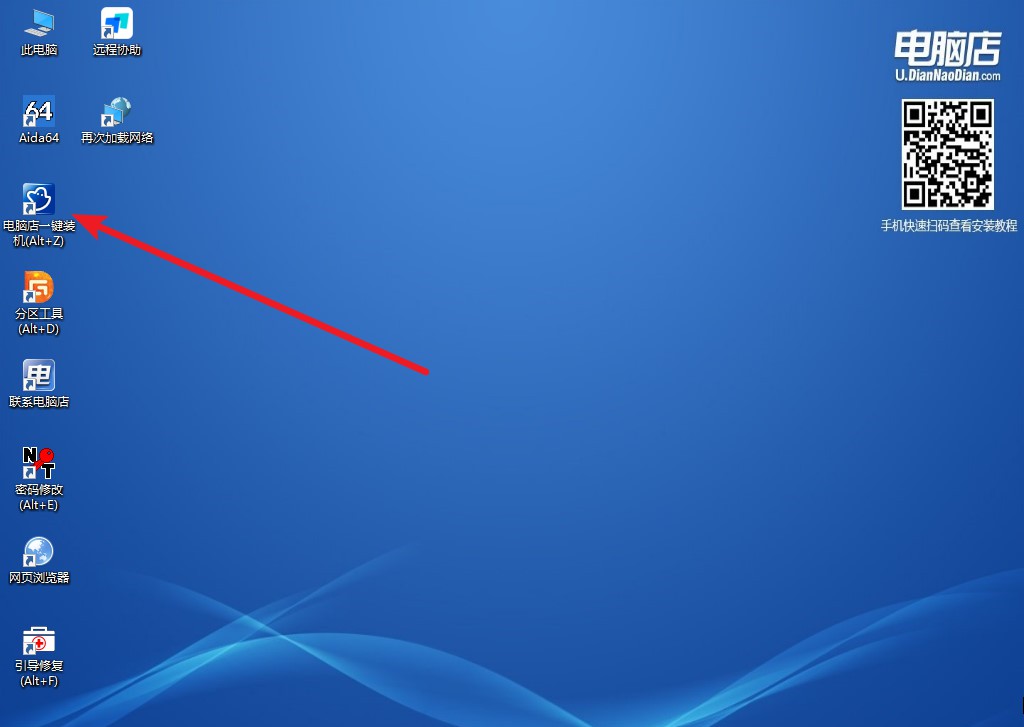
3、在界面中,根据提示完成安装系统即可。
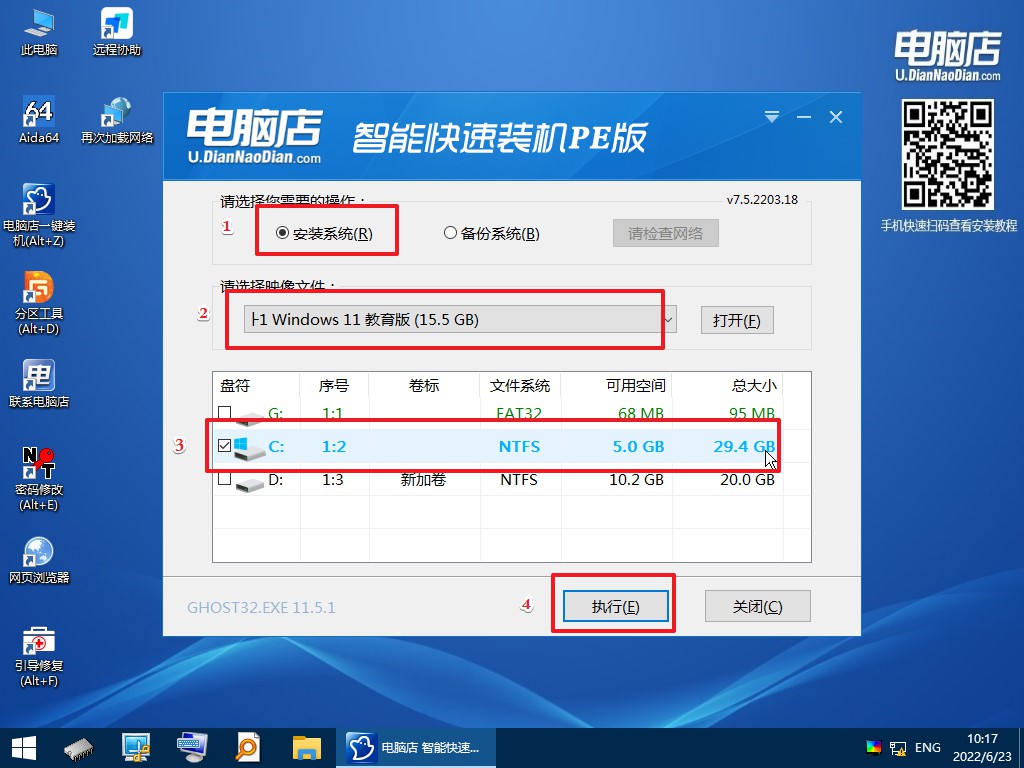
4、最后进入系统,我们就可以畅游在新系统中啦!
通过u盘启动盘制作工具将U盘制作成启动盘后,我们就可以拿来重装系统啦!当你遇到电脑蓝屏是由系统故障引起的等等,你都可以使用它来解决问题,操作简单快捷。除此之外,在其集合的小工具中,还可以帮忙解决不少电脑问题,感兴趣的朋友赶紧制作一个,进入PE详细了解吧。
